通知提醒出现问题
使用LINE时,通知提醒将通过Apple公司或Google提供的通知服务及系统发送给您,因此通知提醒可能会受设备或通讯环境等LINE应用以外的因素影响。
基于上述理由,LINE无法对上述式样进行详细确认作业。
依次确认本帮助页面中记载的内容,有可能解决您遇到的问题。
首先请确认基本设置。
【1】通知相关设置
【2】有关通知常见问题的解决方法
若尝试以上操作后问题仍未得到解决,请一并尝试以下内容。
【3】尝试所有设置后仍无法改善问题
※显示的设置名称将根据设备不同而有所差异
【1】通知相关设置
开启LINE的通知提醒
2)在应用列表中点击[LINE]
3)开启[允许通知]
4)向上划动屏幕,点击[LINE通知设置]
5)开启[消息通知]
 [设置]>[消息通知设置]
[设置]>[消息通知设置]
2)点击页面上方的[消息通知设置]
3)点击[消息通知设置]
4)点击[LINE的所有通知]
5)点击[新消息通知]
6)点击[显示通知]
开启个别聊天室的通知提醒
若聊天室名字的旁边有 时,则表示通知提醒是关闭的状态。
时,则表示通知提醒是关闭的状态。
请尝试以下步骤开启通知提醒。
1)点击聊天室内上方的
2)点击[开启提醒]
解除免打扰模式
1)点击[主页]> [设置]>[消息通知设置]/[通知提醒]
[设置]>[消息通知设置]/[通知提醒]
2)点击[免打扰模式]
3)点击[OFF]或[开启消息通知]
设置电脑版LINE的通知提醒
使用电脑版LINE的用户,请确认以下设置。
仅通过智能手机使用LINE的用户,则无需进行以下设置。
1)通过电脑版LINE单击主菜单的 >[设置]
>[设置]
2)单击[新消息通知]
3)通过[智能手机版通知]>选择[始终]
【2】有关通知常见问题的解决方法
若确认【1】的通知相关设置后问题仍未得到解决,请确认符合您情况的项目。
收不到通知/无法收到通知
通过重新确认是否设置了低电量或勿扰模式、是否开启了后台流量等设置项目,将有可能收到通知。
1)点击设备的[设置]>[蜂窝网络]
2)点击[蜂窝数据选项]>[数据模式]
3)选择[标准]
2. 取消低电量模式
1)点击设备的[设置]>[电池]
2)关闭[低电量模式]
3. 关闭专注模式/勿扰模式
请参考以下步骤关闭专注模式。
1)点击设备的[设置]>[电池]
2)点击[省电模式]>关闭[使用省电模式]
3)点击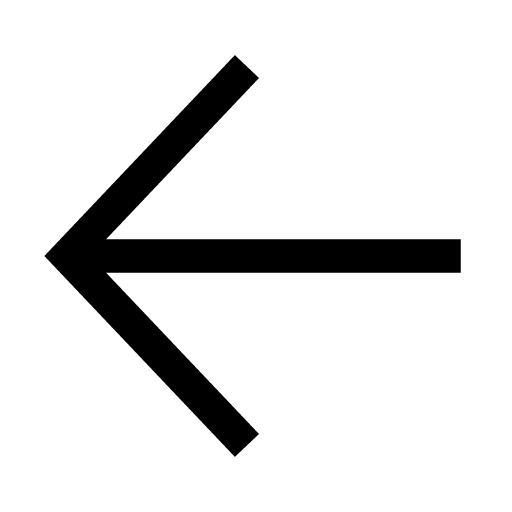 返回上一画面,点击[自适应功能偏好设置]>关闭[自适应电池]
返回上一画面,点击[自适应功能偏好设置]>关闭[自适应电池]
2. 关闭流量节省程序
1)点击设备的[设置]>[网络和互联网]
2)关闭[使用流量节省程序]
3. 关闭电池优化
1)点击设备的[设置]>[应用程序]>[LINE]
2)点击[电池]>[无限制]
4. 开启后台流量
1)点击设备的[设置]>[应用程序]>[LINE]
2)点击[移动数据和WLAN]
3)开启[后台流量]和[不限制数据流量用量]
提示音不响或语音通话铃声不响
2. 开启声音
1)点击设备的[设置]>[通知]
2)在应用列表中点击[LINE]
3)开启[声音]
3. 更改提示音
1)点击[主页]> [设置]>[通知提醒]
[设置]>[通知提醒]
2)点击[通知提示音]
3)选择任意的提示音
如果您的语音通话铃声有问题,且聊天中只显示未接来电,请同时查看以下设置。
关闭整合式通话后开启
1)点击[主页]> [设置]>[通话]>关闭[整合式通话]
[设置]>[通话]>关闭[整合式通话]
2)确认在关闭状态下显示来电提醒,然后开启
1)点击设备的[设置]>[通知]
2)点击[勿扰模式]>[立即关闭]
2. 将铃声设为响铃
1)点击设备的[设置]>[通知]
2)点击[应用设置]>[LINE]
3)点击[新消息通知]>[默认]
3. 切换为声音模式
1)按下智能手机侧面的音量按钮
2)选择调节音量条上方的“铃铛”图标(没有斜线的图标)
4. 更改提示音
1)点击[主页]> [设置]>[消息通知设置]
[设置]>[消息通知设置]
2)点击[新消息通知]>[提示音]
3)选择任意的提示音
LINE应用图标上不显示未读消息提示
1)点击设备的[设置]>[通知]
2)在应用列表中点击[LINE]
3)开启[标记]
由于有部分启动器即使进行了以下设置,也不会显示通知未读消息提示,因此请将其更改为原来的启动器后确认是否显示未读消息提示。
※如对设置方法有不明之处,请确认设备使用说明书
1. 显示整体的通知圆点
1)点击设备的[设置]>[通知]
2)开启[允许使用通知圆点]
2. 显示LINE应用的通知圆点
1)点击设备的[设置]>[通知]
2)点击[应用设置]
3) 点击并开启[LINE]
4)点击[允许使用通知圆点]
【3】尝试所有设置后仍无法改善问题
若尝试上述【1】【2】内容后问题仍无法得到改善,请尝试以下操作。
1. 将设备操作系统升级到最新版本
2. 将LINE升级到最新版本
3. 重新启动设备
4. 删除保存在智能手机(或SD卡等)中不需要的数据
5. 关闭4G/5G/Wi-Fi网络后重新开启
6. 参考以下内容并重新安装应用
 温馨提示:
温馨提示:
若尝试上述全部内容后,问题仍然无法得到改善,则问题可能起因于设备。
这种情况下,请咨询您使用设备制造商或通讯运营商。
同时,请您在LINE应用或操作系统推出最新版时尝试升级版本。
另外,即使您通过“意见反馈”来信咨询通知提醒的相关问题,也会收到与此帮助页面内容相同的说明。
相关帮助
‐ 收到了信息提醒却看不到该信息
‐ 通知的基本设置
‐ 通知的便利设置
基于上述理由,LINE无法对上述式样进行详细确认作业。
依次确认本帮助页面中记载的内容,有可能解决您遇到的问题。
首先请确认基本设置。
【1】通知相关设置
【2】有关通知常见问题的解决方法
若尝试以上操作后问题仍未得到解决,请一并尝试以下内容。
【3】尝试所有设置后仍无法改善问题
※显示的设置名称将根据设备不同而有所差异
【1】通知相关设置
开启LINE的通知提醒
使用iOS的用户
1)点击设备的[设置]>[通知]2)在应用列表中点击[LINE]
3)开启[允许通知]
4)向上划动屏幕,点击[LINE通知设置]
5)开启[消息通知]
使用Android的用户
1)点击[主页]> [设置]>[消息通知设置]
[设置]>[消息通知设置]2)点击页面上方的[消息通知设置]
3)点击[消息通知设置]
4)点击[LINE的所有通知]
5)点击[新消息通知]
6)点击[显示通知]
开启个别聊天室的通知提醒
若聊天室名字的旁边有
 时,则表示通知提醒是关闭的状态。
时,则表示通知提醒是关闭的状态。请尝试以下步骤开启通知提醒。
1)点击聊天室内上方的

2)点击[开启提醒]
解除免打扰模式
1)点击[主页]>
 [设置]>[消息通知设置]/[通知提醒]
[设置]>[消息通知设置]/[通知提醒]2)点击[免打扰模式]
3)点击[OFF]或[开启消息通知]
设置电脑版LINE的通知提醒
使用电脑版LINE的用户,请确认以下设置。
仅通过智能手机使用LINE的用户,则无需进行以下设置。
1)通过电脑版LINE单击主菜单的
 >[设置]
>[设置]2)单击[新消息通知]
3)通过[智能手机版通知]>选择[始终]
【2】有关通知常见问题的解决方法
若确认【1】的通知相关设置后问题仍未得到解决,请确认符合您情况的项目。
收不到通知/无法收到通知
通过重新确认是否设置了低电量或勿扰模式、是否开启了后台流量等设置项目,将有可能收到通知。
使用iOS的用户
1. 低数据模式1)点击设备的[设置]>[蜂窝网络]
2)点击[蜂窝数据选项]>[数据模式]
3)选择[标准]
2. 取消低电量模式
1)点击设备的[设置]>[电池]
2)关闭[低电量模式]
3. 关闭专注模式/勿扰模式
请参考以下步骤关闭专注模式。
使用Android的用户
1. 关闭省电模式和自适应电池1)点击设备的[设置]>[电池]
2)点击[省电模式]>关闭[使用省电模式]
3)点击
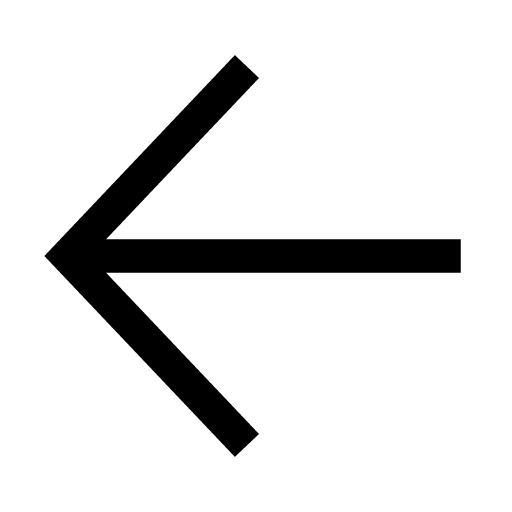 返回上一画面,点击[自适应功能偏好设置]>关闭[自适应电池]
返回上一画面,点击[自适应功能偏好设置]>关闭[自适应电池]2. 关闭流量节省程序
1)点击设备的[设置]>[网络和互联网]
2)关闭[使用流量节省程序]
3. 关闭电池优化
1)点击设备的[设置]>[应用程序]>[LINE]
2)点击[电池]>[无限制]
4. 开启后台流量
1)点击设备的[设置]>[应用程序]>[LINE]
2)点击[移动数据和WLAN]
3)开启[后台流量]和[不限制数据流量用量]
提示音不响或语音通话铃声不响
使用iOS的用户
1. 关闭静音模式2. 开启声音
1)点击设备的[设置]>[通知]
2)在应用列表中点击[LINE]
3)开启[声音]
3. 更改提示音
1)点击[主页]>
 [设置]>[通知提醒]
[设置]>[通知提醒]2)点击[通知提示音]
3)选择任意的提示音
如果您的语音通话铃声有问题,且聊天中只显示未接来电,请同时查看以下设置。
关闭整合式通话后开启
1)点击[主页]>
 [设置]>[通话]>关闭[整合式通话]
[设置]>[通话]>关闭[整合式通话]2)确认在关闭状态下显示来电提醒,然后开启
使用Android的用户
1. 关闭勿扰模式1)点击设备的[设置]>[通知]
2)点击[勿扰模式]>[立即关闭]
2. 将铃声设为响铃
1)点击设备的[设置]>[通知]
2)点击[应用设置]>[LINE]
3)点击[新消息通知]>[默认]
3. 切换为声音模式
1)按下智能手机侧面的音量按钮
2)选择调节音量条上方的“铃铛”图标(没有斜线的图标)
4. 更改提示音
1)点击[主页]>
 [设置]>[消息通知设置]
[设置]>[消息通知设置]2)点击[新消息通知]>[提示音]
3)选择任意的提示音
LINE应用图标上不显示未读消息提示
使用iOS的用户
开启未读消息提示1)点击设备的[设置]>[通知]
2)在应用列表中点击[LINE]
3)开启[标记]
使用Android的用户
如果您更改了启动器(可以自定义主屏幕的应用),请将其更改为购买设备时设置的启动器。由于有部分启动器即使进行了以下设置,也不会显示通知未读消息提示,因此请将其更改为原来的启动器后确认是否显示未读消息提示。
※如对设置方法有不明之处,请确认设备使用说明书
1. 显示整体的通知圆点
1)点击设备的[设置]>[通知]
2)开启[允许使用通知圆点]
2. 显示LINE应用的通知圆点
1)点击设备的[设置]>[通知]
2)点击[应用设置]
3) 点击并开启[LINE]
4)点击[允许使用通知圆点]
【3】尝试所有设置后仍无法改善问题
若尝试上述【1】【2】内容后问题仍无法得到改善,请尝试以下操作。
1. 将设备操作系统升级到最新版本
2. 将LINE升级到最新版本
3. 重新启动设备
4. 删除保存在智能手机(或SD卡等)中不需要的数据
5. 关闭4G/5G/Wi-Fi网络后重新开启
6. 参考以下内容并重新安装应用
 温馨提示:
温馨提示:这种情况下,请咨询您使用设备制造商或通讯运营商。
同时,请您在LINE应用或操作系统推出最新版时尝试升级版本。
另外,即使您通过“意见反馈”来信咨询通知提醒的相关问题,也会收到与此帮助页面内容相同的说明。
相关帮助
‐ 收到了信息提醒却看不到该信息
‐ 通知的基本设置
‐ 通知的便利设置
此页是否有帮助?
感谢您的反馈。
请提供您遇到的具体问题。
※请勿填写个人信息。
※我们不会对您通过此表格提交的评论进行回复,敬请见谅。
从收到聊天的通知提醒到实际收到聊天消息(显示消息内容)可能会发生延迟。
首先请您移动至信号良好的地方或连接Wi-Fi,确认聊天消息能否显示。
如果问题仍持续发生,请尝试以下操作。
- 先返回聊天列表页面,再次打开该聊天室
- 重新启动设备
- 将LINE升级至最新版本
- 确认或解除网络使用限制
※详情请咨询您使用的通讯运营商
同时,当未成功转移LINE帐号或创建了多个LINE帐号时,也会发生“收到了通知提醒却看不到该聊天”的情况。
发生的情况
- 对方的LINE好友列表中,显示了您原来的LINE帐号
- 对方向您原来的LINE帐号发送聊天
- 您目前使用的设备中收到了发送至原来的LINE帐号的聊天通知提醒
※也会有收不到通知提醒的情况
解決方法
这种情况下,请您转告对方,在屏蔽您原来的LINE帐号后,添加您目前正在使用的LINE帐号为好友。
首先请您移动至信号良好的地方或连接Wi-Fi,确认聊天消息能否显示。
如果问题仍持续发生,请尝试以下操作。
- 先返回聊天列表页面,再次打开该聊天室
- 重新启动设备
- 将LINE升级至最新版本
- 确认或解除网络使用限制
※详情请咨询您使用的通讯运营商
同时,当未成功转移LINE帐号或创建了多个LINE帐号时,也会发生“收到了通知提醒却看不到该聊天”的情况。
发生的情况
- 对方的LINE好友列表中,显示了您原来的LINE帐号
- 对方向您原来的LINE帐号发送聊天
- 您目前使用的设备中收到了发送至原来的LINE帐号的聊天通知提醒
※也会有收不到通知提醒的情况
解決方法
这种情况下,请您转告对方,在屏蔽您原来的LINE帐号后,添加您目前正在使用的LINE帐号为好友。
此页是否有帮助?
感谢您的反馈。
感谢您提供的宝贵意见。
若您对本内容还有其他的意见,请告知我们。
※请勿填写个人信息。
※我们不会对您通过此表格提交的评论进行回复,敬请见谅。
请提供您遇到的具体问题。
※请勿填写个人信息。
※我们不会对您通过此表格提交的评论进行回复,敬请见谅。












感谢您提供的宝贵意见。
若您对本内容还有其他的意见,请告知我们。
※请勿填写个人信息。
※我们不会对您通过此表格提交的评论进行回复,敬请见谅。